Envisionビューワーでページを移動する
Envisionビューワーに表示されているドキュメント内のページをナビゲートする:
ビューワーのツールバー。
ページナビゲーターペイン。
スワイプ
ページアクションを使用した対話型オブジェクト
ビューワーのツールバーを使用したページの移動
ビューワーのツールバーを使用すると、次のページ、前のページ、および特定のページに移動出来ます。
次のページに進む
ビューワーのツールバーで次のページに移動する:
クリックする次のページへビューワーのツールバーのボタン。
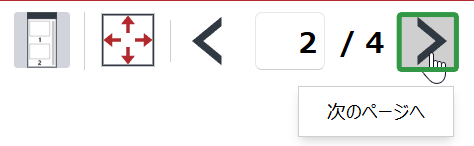
前のページに移動する
ビューワーのツールバーを使用して前のページに移動する:
ビューワーののツールバー上の「前のページ」をクリックする。
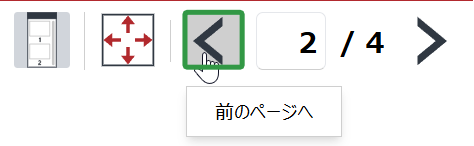
特定のページに移動する
ビューワーのツールバーを使用して特定のページに移動する:
ビューアのツールバーのページ番号フィールドに、移動先のページ番号を入力し、エンターキーを押す。 N/A
![ビューワーのツールバーの[ページ番号]ボタン ビューワーのツールバーの[ページ番号]ボタン](images/Page_Number_button_on_Viewer_toolbar.png)
ページナビゲーターペインでページをナビゲートする
ビューワーに表示されている文書内のページをページナビゲータペインで移動する:
ページナビゲーターを開くと
パネル上で、次のいずれかを実行する。
ページ上にカーソルを置き、ホイールマウスボタンを回転させる。
スライダサムをドラッグするか、ペインのスクロールバーをクリックする。
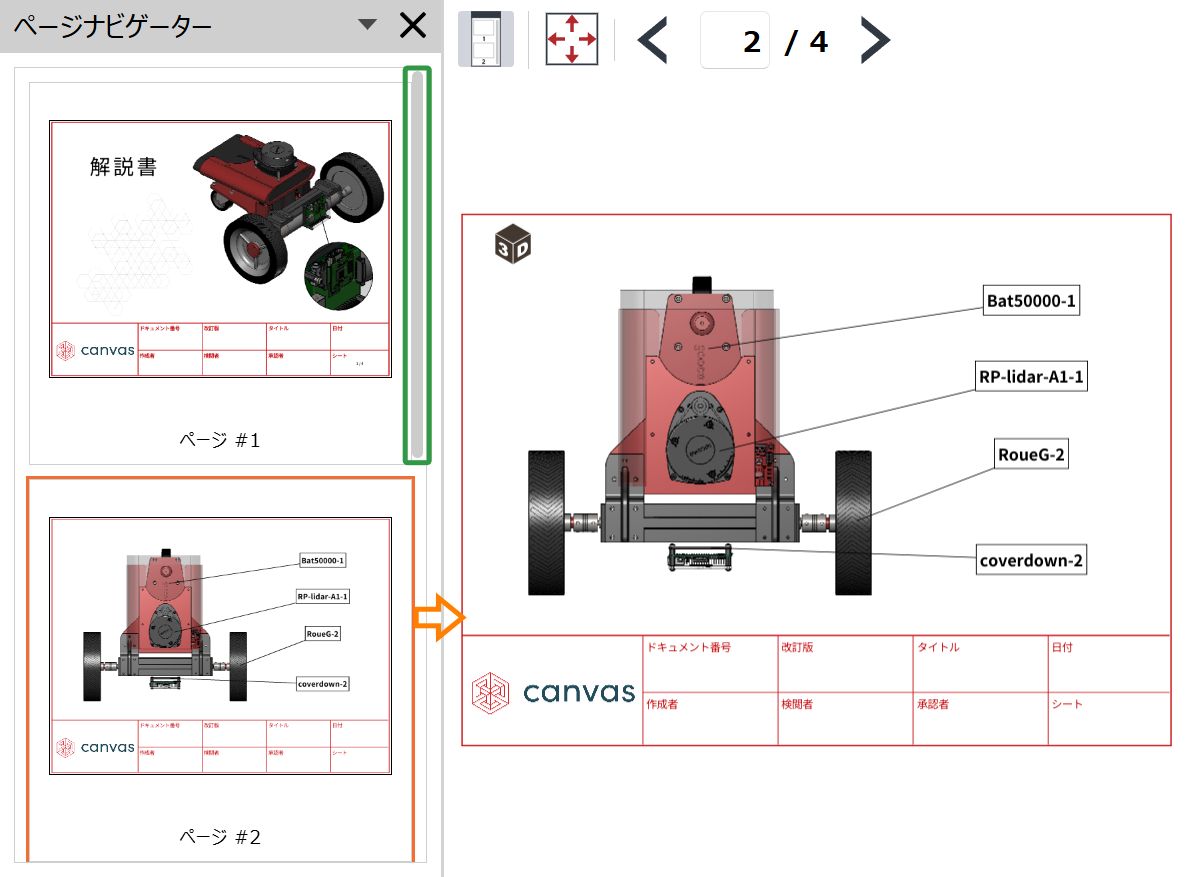
ペイン内のページをクリックする。ページは太字のオレンジ色の枠線で囲まれ、キャンバスに表示される。
スワイプでページを移動する
ビューワーに表示されている文書内のページをスワイプで移動する:
ビューアのキャンバス上の任意の場所をクリックし、画面外にドラッグする。
右:次のページに移動する。
左:前のページに移動する。
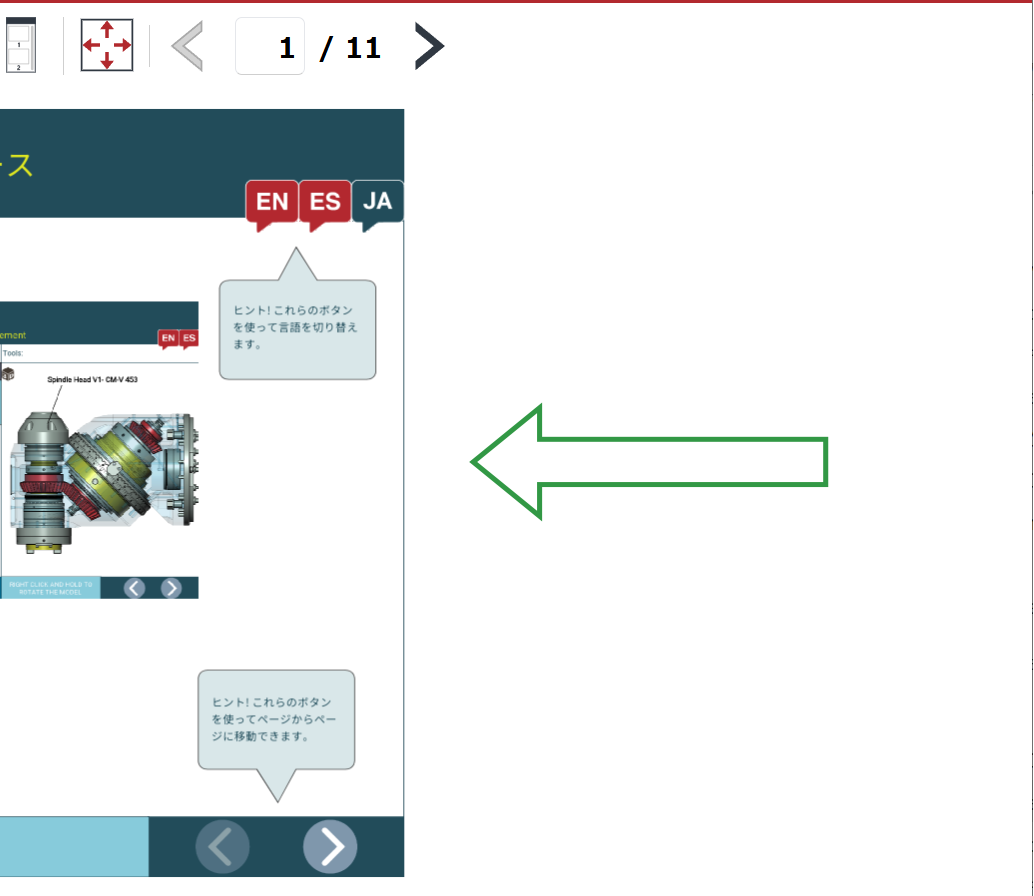
ページアクションを使用したページの移動
ページには、次のページ、前のページ、または特定のページにつながるページアクションを持つ0、1、または複数のオブジェクトを含めることが出来ます。
任意のオブジェクトにページアクションを含めることが出来ます。カスタムボタンのように機能するシェイプにすることが出来ます。
![ビューア内のページにページアクションが表示された[前のページ]および[次のページ]カスタムボタン ビューア内のページにページアクションが表示された[前のページ]および[次のページ]カスタムボタン](images/Previous_Page_and_Next_Page_custom_buttons_with_page_actions_on_page_in_Viewer.png)
または、ドキュメント内のカスタムリンクのように機能するテキストオブジェクトである可能性があります。このようなテキストオブジェクトを使用して目次を作成出来ます。
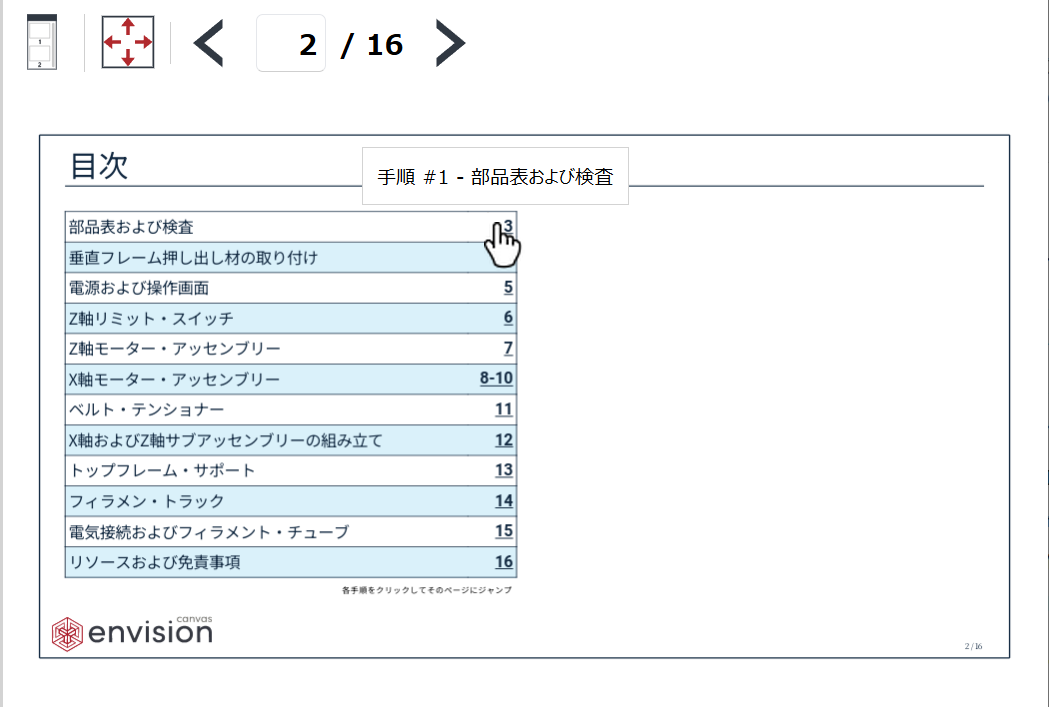
ページアクションを持つオブジェクトには、そのオブジェクトがどこに向かっているかを示すカスタムツールチップヘルプを表示することが出来ます。
ページアクションを含むページに移動する:
ビューアのキャンバス上でページアクションのあるオブジェクトをクリックする。